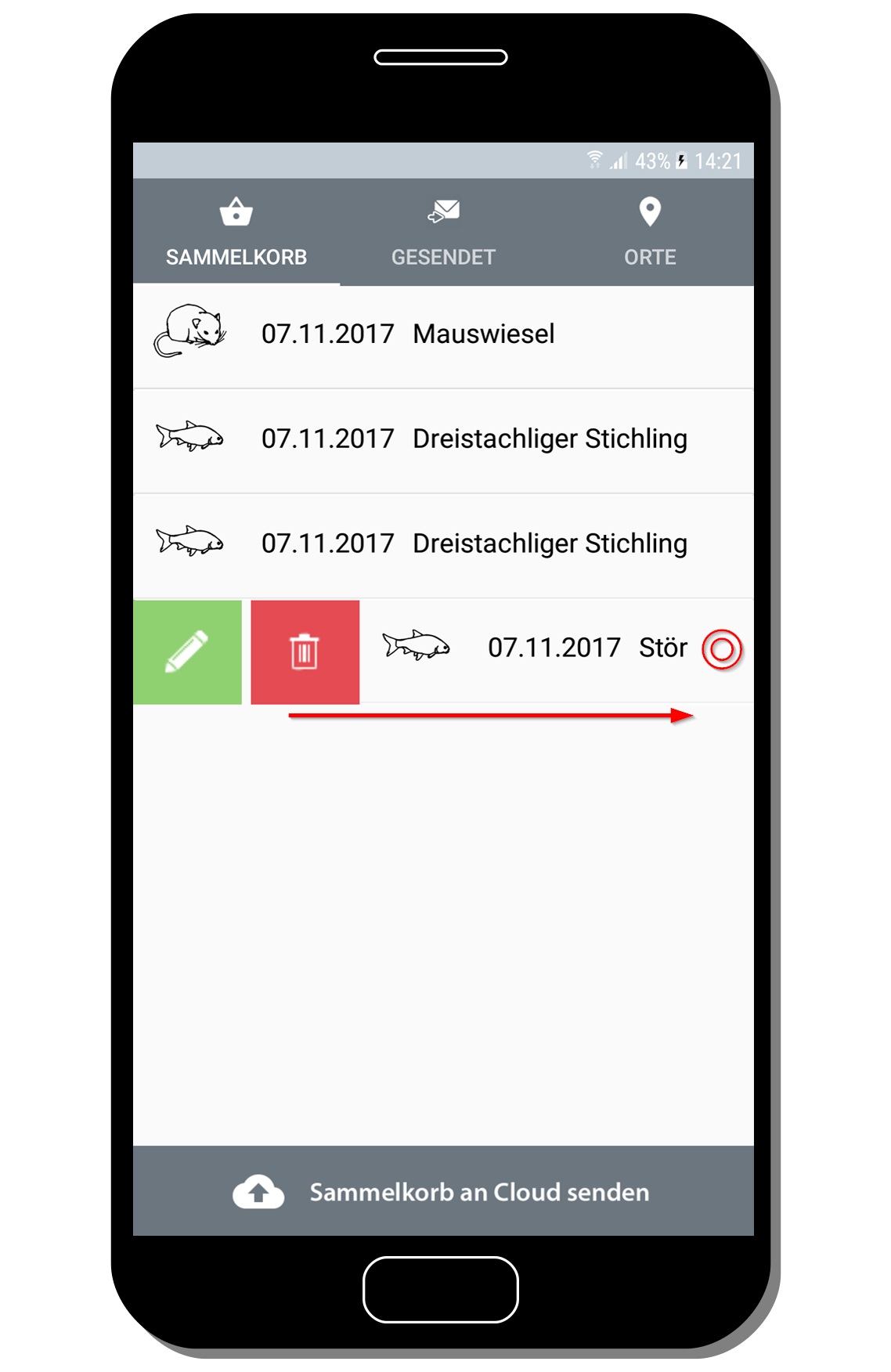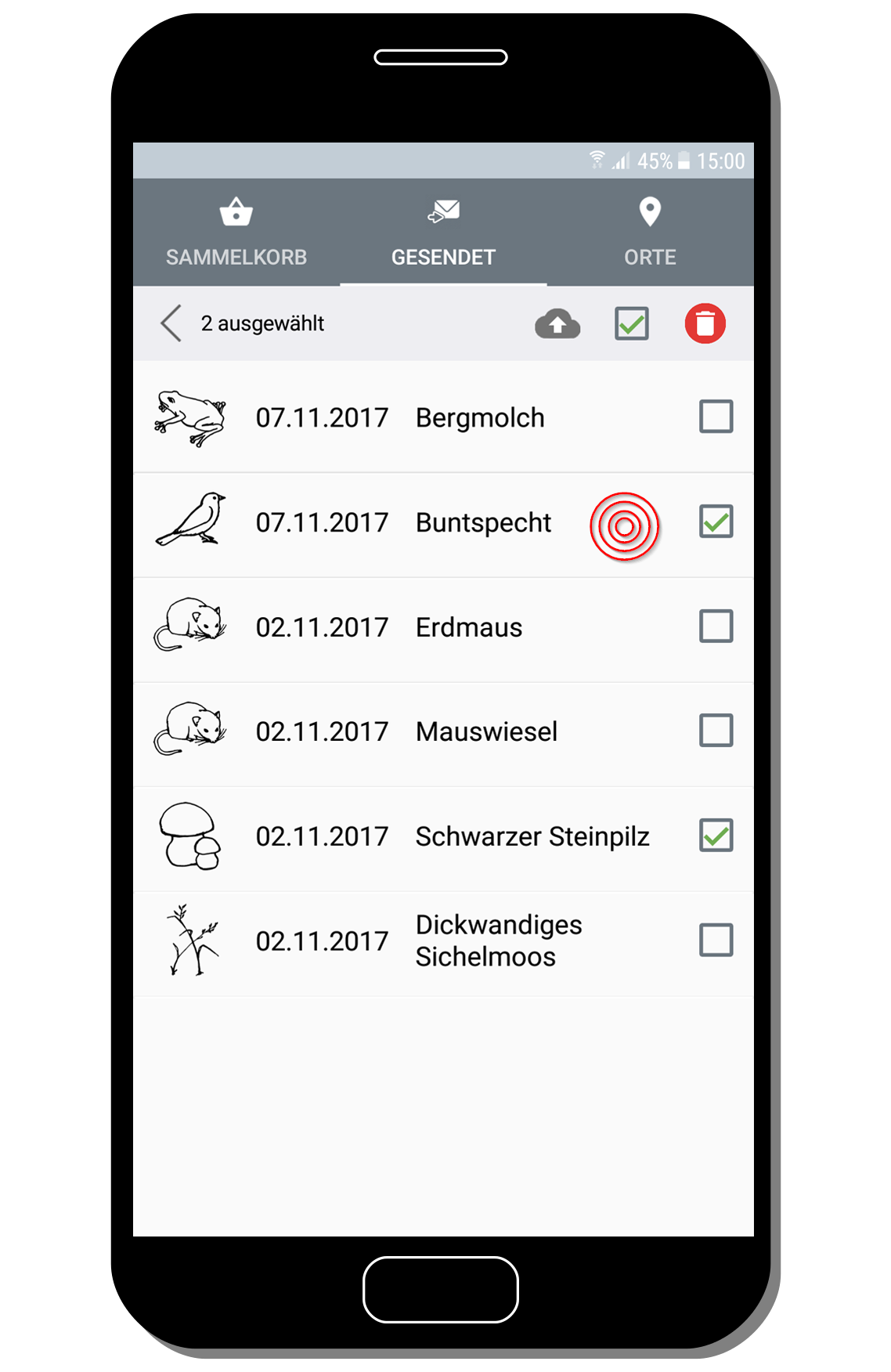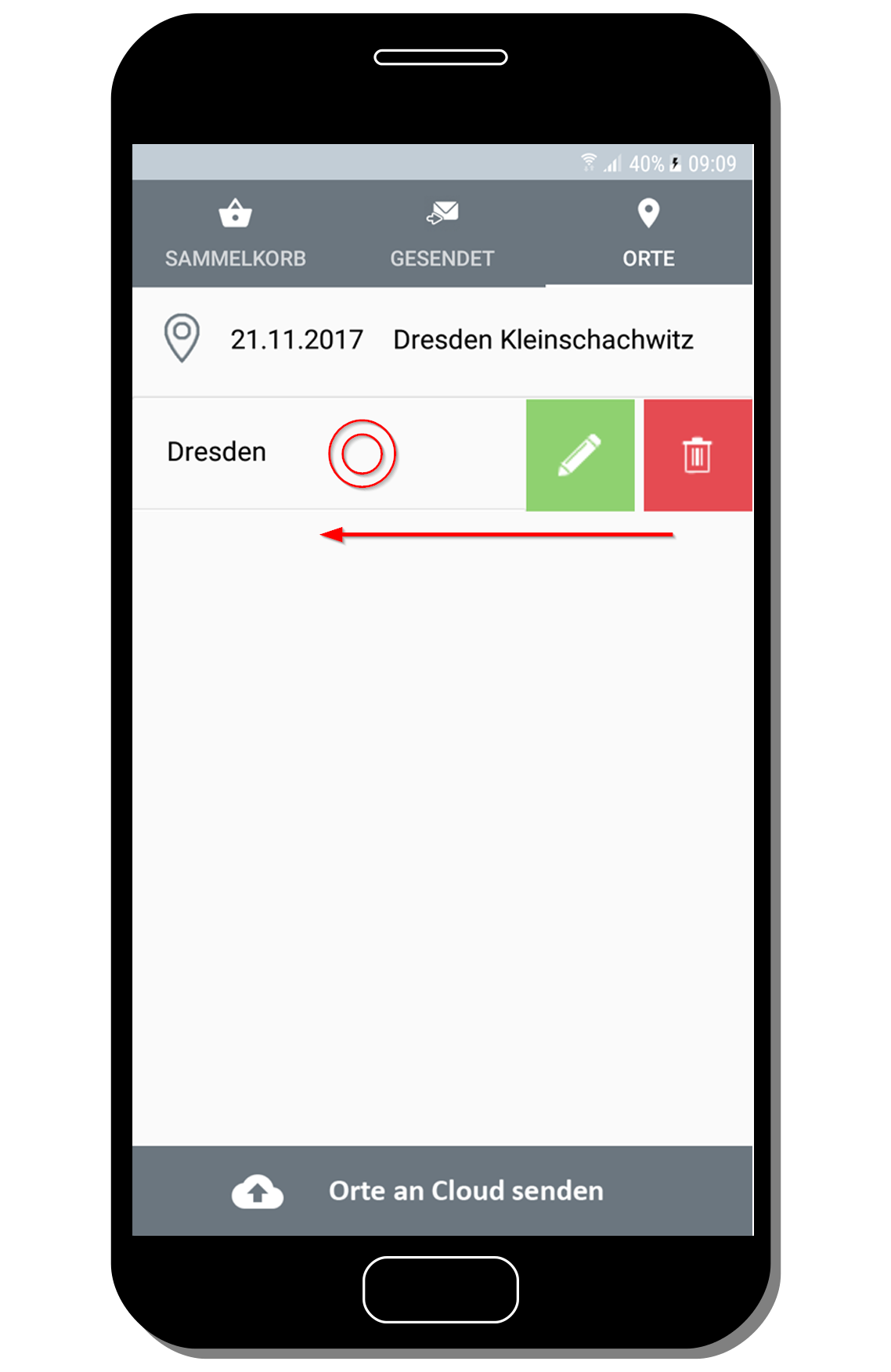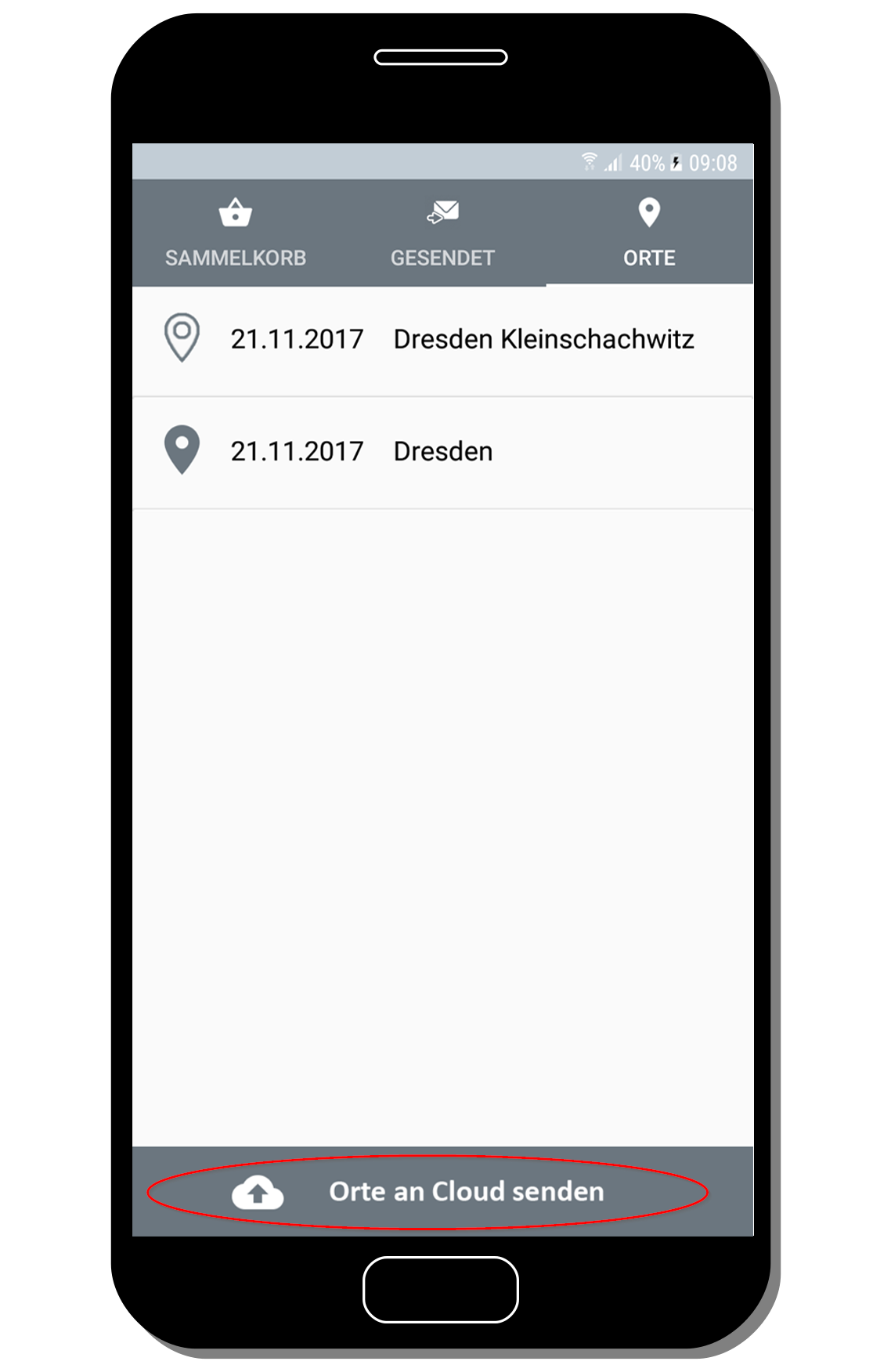Den Sammelkorb finden Sie im Hauptmenü der MultiBaseCS Mobile App. Hier können Sie nicht nur erfasste Beobachtungen einsehen, bearbeiten und an die MultiBaseCS Cloud senden, sondern auch bereits gesendete Beobachtungen ansehen, löschen oder erneut an die Cloud senden. Zusätzlich finden Sie hier Ihre gesammelten Orte.
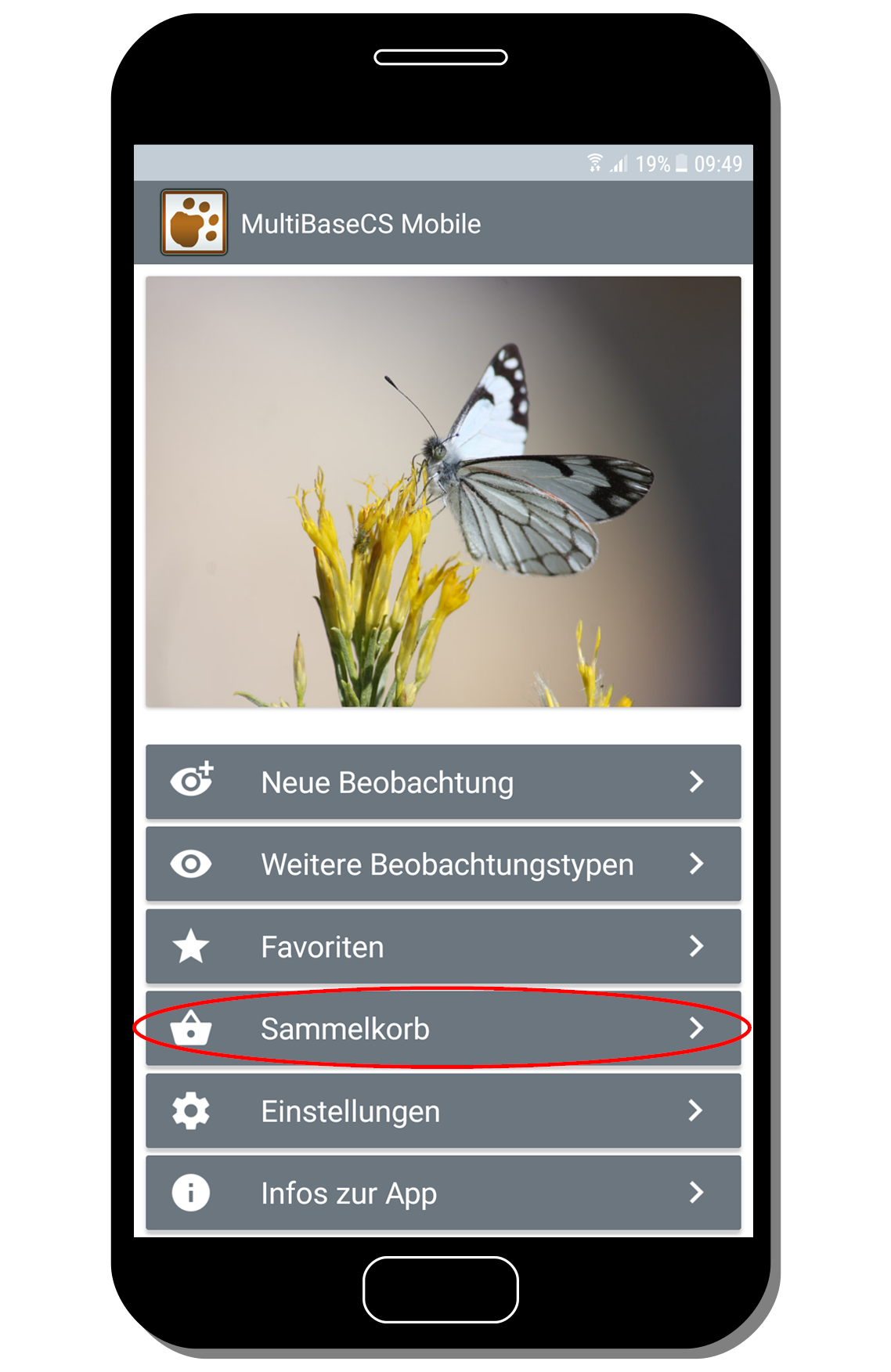
Im ersten Tab des Sammelkorbes sind Ihre erfassten Beobachtungen aufgelistet, welche noch nicht an die MultiBaseCS Cloud gesendet worden. Der jüngst erfasste Datensatz steht immer ganz oben in der Liste und der älteste immer ganz unten. Mit einem Doppelklick gelangen Sie zum Editiermodus der Beobachtung. Des Weiteren haben Sie auch die Möglichkeit über ein Wischen von Links nach Rechts die Optionen "Löschen" und "Editieren" aufzurufen. Das bietet Ihnen auf der einen Seite Flexibilität bei der Bearbeitung und auf der anderen Seite wird das Gesamtbild nicht überladen und bleibt für Sie überschaubar.
Durch Klicken auf den Befehl "Sammelkorb an Cloud senden" werden Ihre Daten an die MultiBaseCS Cloud der Person geschickt, welche sich im Bereich "Einstellungen" eingeloggt hat. |
|---|
Unter "Gesendet" sind alle Beobachtungen zu finden, welche bereits an die MultiBaseCS Cloud geschickt worden sind.
Über ein lang-gehaltenes Tippen auf einen Eintrag in der Liste erscheinen die Bearbeitungsfunktionen. In diesem Modus können Sie einzelne Beobachtungen entgültig löschen bzw. über die Häckchen eine Auswahl treffen, welche gelöscht oder erneut an die MultiBaseCS Cloud versendet werden sollen. Mit einem Klick in das Häckchenfeld in der Bearbeitungszeile werden alle Einträge markiert. Über Das Wolken-Icon senden Sie die Daten an die MultiBaseCS Cloud. .
|
|---|
Im Bereich Orte haben Sie alle Fundorte, welche Sie zuvor über "weitere Fundorte" aufgenommen haben, in einem Blick verfügbar. Mit einem Doppelklick auf einen Eintrag der Fundortliste, kommen Sie zum Bearbeitungsmodus und können Änderungen am Fundort durchführen. Des Weiteren gelangen Sie über das Wischen von rechts nach links zur Lösch- und Bearbeitungsfunktion des jeweiligen Fundortes.
Um die aufgenommenen Fundorte an die MultiBaseCS Cloud zu senden, vergewissern Sie sich, dass Sie in Ihrer Cloud angemeldet sind und klicken Sie auf "Orte an die Cloud senden". Nachdem erfolgreichen Versenden, ändert sich das Orte-Icon und füllt sich vollständig mit Farbe aus. D.h., dass Einträge in der Liste mit einem Orte-Icon, welches nur aus einer Umrandung besteht, Fundorte sind, die noch nicht an die MultibaseCS Cloud gesendet worden sind und ausgefüllte Orte-Icons bereits gesendete Daten darstellen. So ist sichergestellt, dass Sie die alleinige Kontrolle haben, welche Daten gelöscht werden können oder nochmals an die MultibaseCS Cloud gesendet werden müssen. |
|---|
Zuletzt aktualisiert am 17.07.2023